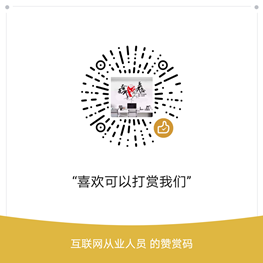本文由诺记吧整理发布:
大家好,今天小悦来为大家解答以上问题。easyrecovery数据恢复后损坏,利用EasyRecover恢复损坏文档很多人还不知道,现在让我们一起来看看吧!
1.打开EasyRecover,在左侧选择“文件修复”,在右侧选择“Word修复”。
2.单击“Word修复”后,会打开选择要修复文件的选择,单击“浏览文件”,选择要修复的文档。在“已修复文件文件夹”中单击“浏览文件夹”,选择修复后文件的保存位置。默认的位置在H盘中,如果本地磁盘中没有此目录,一定要进行修改。
3.单击“下一步”,就可以对损坏的文件进行修复,修复后会打开“修复报告”,单击“完成”,即可完成修复。
4.在修复文件保存的文件夹中,会出现两个文件,一个与原文件同名,另一个文件的文件名多出SAL。
5.打开原文件同名的文件,发现都是乱码。可以打开带有SAL的文件,该文档中的格式和文字不会丢失。
本文到此结束,希望对大家有所帮助。
诺记吧(www.nokibar.com)最新智能手机电脑笔记本CPU显卡评测信息,苹果iPhone,安卓Android,微软Windows,诺基亚塞班Symbian等二手科技产品交流的网络平台。
未经允许不得转载:诺记吧 » easyrecovery数据恢复后损坏(利用EasyRecover恢复损坏文档)